macOS에는 '에너지'라는 깔끔한 기능이 있습니다절약기'. 절전 기능을 사용하지 않으면 컴퓨터와 디스플레이를 절전 모드로 전환 할 수 있습니다. 비 활동 기간을 선택할 수 있습니다. 몇 분 또는 몇 시간. 옵션을 활성화하면 하드 디스크를 절전 모드로 전환 할 수도 있습니다. 이 에너지 절약 외에도 별개의 깔끔한 기능이 있습니다. Mac이 종료되거나 잠자기 상태가되도록 예약 할 수 있습니다. 하루 중 또는 매주 지정된 시간에 Mac이 자동으로 잠자기, 종료 또는 재시동되도록 설정할 수 있습니다. 매일 또는 주기적으로 종료하거나 잠자도록 설정할 수 있습니다. 설정이 간단하지만 찾기가 약간 모호합니다. Mac을 종료 또는 잠자기 또는 재시동하도록 예약하는 방법은 다음과 같습니다.
시스템 환경 설정 앱을 엽니 다. 기본 환경 설정 창에서 '에너지 절약기'를 선택하십시오. 환경 설정의 두 번째 행에있는 전구 아이콘입니다.

에너지 절약 환경 설정 패널에서 오른쪽 하단의 '스케줄'버튼을 클릭하십시오.
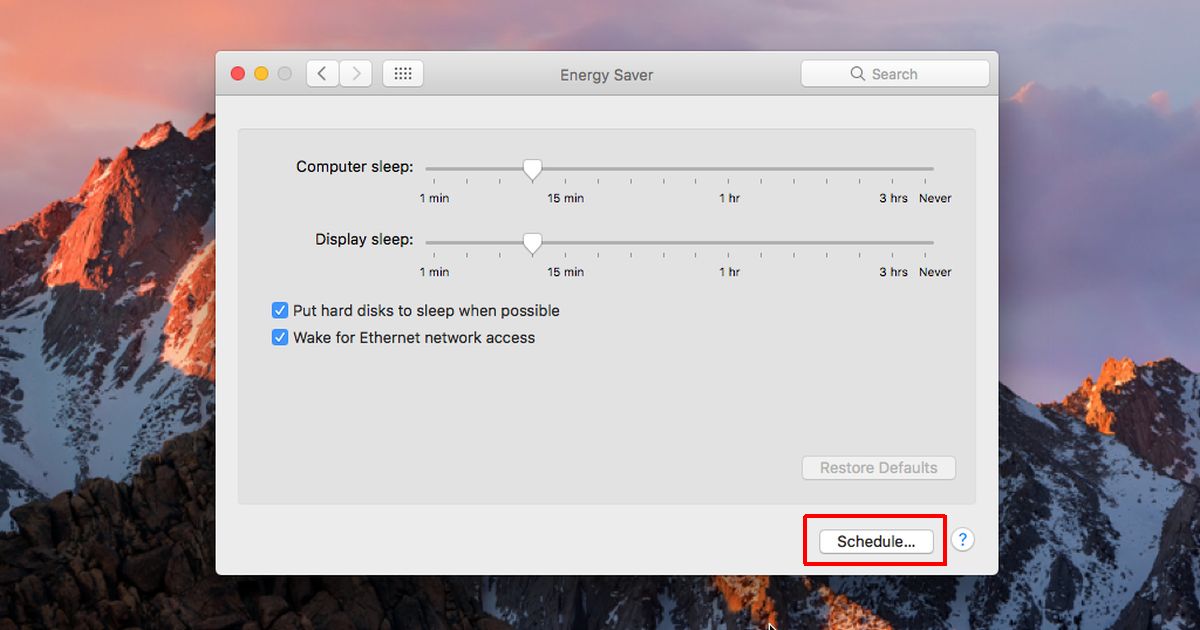
패널이 미끄러 져 나옵니다. 여기서 Mac 종료 또는 잠자기 또는 재시동을 예약 할 수 있습니다. 이 화면에서 사용할 수있는 두 가지 옵션이 있습니다. 시동 또는 깨우기 및 잠자기. 절전 옵션을 활성화하십시오. 메뉴를 열고 나열된 옵션에서 절전 또는 종료 또는 다시 시작을 선택하십시오. Mac을 종료하거나 잠자기 할 때 선택하십시오 (예 : 특정 시간에 매일 다음 시간을 선택하십시오. ‘확인’을 클릭하면 모두 완료됩니다.
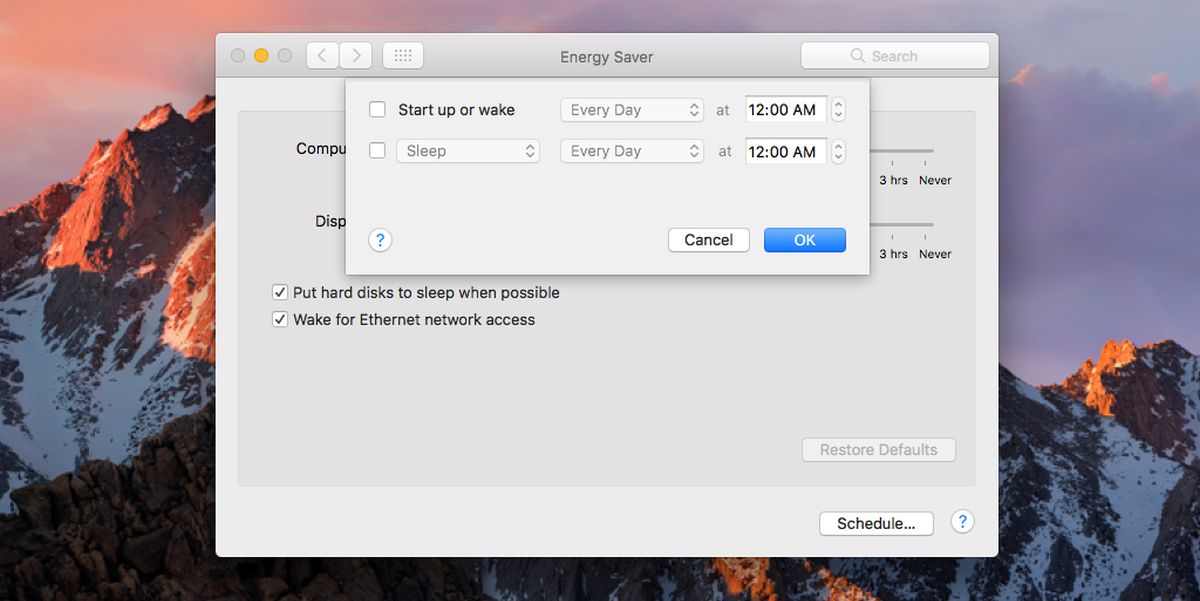
Mac이 시동 될 시간을 예약 할 수도 있습니다또는 깨어. 이 기능은 Mac이 전원 공급 장치 (예 : 전원 공급 장치)에 연결되어있는 경우에만 사용할 수 있습니다. Mac에 전원이 공급되지 않으면 시작할 수 없기 때문에 당연합니다. MacBook 배터리가 충전 된 경우 시동을 시작하거나 깨울 수 없습니다.
우리는 당신의 에너지 절약을 지적해야합니다환경 설정은 위의 스크린 샷과 약간 다를 수 있습니다. Mac이 MacBook 인 경우 에너지 절약 환경 설정에 배터리 탭이 나타납니다. 어떤 옵션이 표시되거나 보이지 않든 항상 '스케줄'버튼이 있습니다.
이 기능에 대한 약간의 경고는Mac은 이미 잠 들어 있으므로 일정에 따라 '종료'할 수 없습니다. 책상에서 일어나기 전에 Mac을 잠자기 상태로 설정 한 경우, 일정 기능이 설정된 시간에 Mac을 종료 할 것으로 기대하지 마십시오.













코멘트